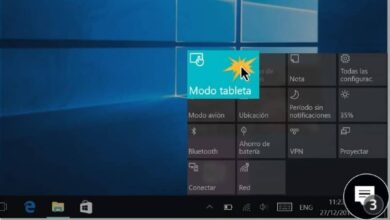Comment économiser la batterie dans Windows 10 – Augmenter la durée de vie de la batterie
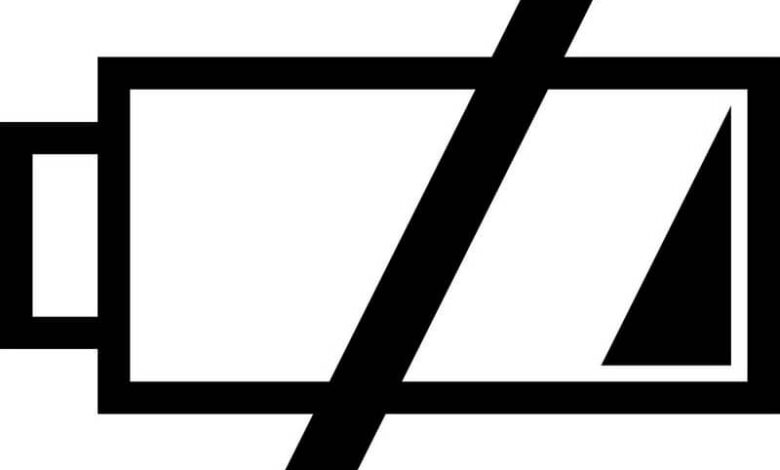
Windows 10 est un système d’exploitation très efficace, à tel point qu’il est présent dans la plupart des ordinateurs de bureau et de nombreux ordinateurs portables. De nombreux utilisateurs se sont encore plaints du fait que la batterie de leurs appareils ne dure pas aussi longtemps qu’elle le devrait, pour cette raison, il peut être utile de savoir comment économiser la batterie dans Windows 10 – augmenter la durée de vie de la batterie .
Sans aucun doute, les ordinateurs portables, les ordinateurs portables et divers appareils intelligents sont des outils très efficaces, parfaits pour travailler. Dans tous les cas, l’un de ses principaux inconvénients est la durée de vie de la batterie , qui dans de nombreux cas est assez courte.
Dans tous les cas, dans la plupart des cas, cela est dû à l’utilisation que nous faisons de l’équipement, et il existe également des moyens de réduire le problème .
Avant de commencer avec ce guide, il est fortement recommandé d’avoir activé l’option permettant d’ afficher le pourcentage de batterie dans la barre des tâches de Windows 10 , car grâce à elle, vous pouvez déterminer la batterie restante et même sa durée de vie utile.
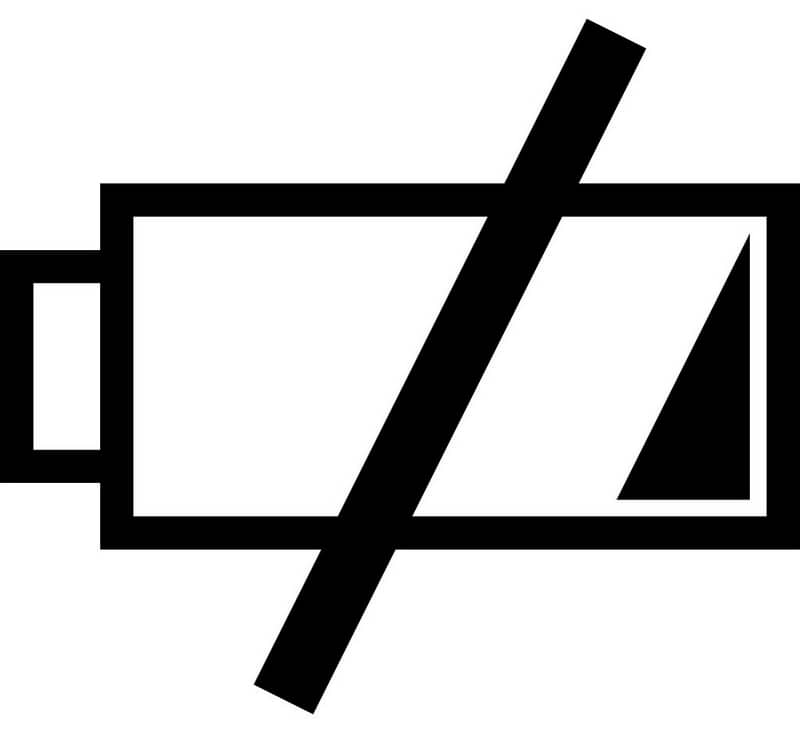
Comment économiser la batterie dans Windows 10 – Augmenter la durée de vie de la batterie
Windows 10 es el sistema más popular para ordenadores en la actualidad, pero para sacarle todo el jugo con nuestros dispositivos portátiles, es necesario tener en cuenta nuestra batería. Por esta razón hemos preparado este pequeño tutorial, para todos aquellos que quieran aprender ahorrar batería dentro de este SO de Microsoft.
Desactivar aplicaciones que consumen batería
Uno de los métodos más eficientes para ahorrar sustancialmente la batería en Windows 10, es desactivando las aplicaciones que más consumen energía. Para esto sigue los siguientes pasos:
- Presiona y dirígete a la Configuración del sistema.
- Ahora ve a Sistema.
- Localiza la pestaña Ahorro de batería.
- Presionan en Uso de batería.
- Aquí aparecerán todas aquellas aplicaciones que estén consumiendo batería en este momento, analiza cada una de ellas y en lo posible desactiva aquellas que consumen demasiada energía.
La desactivación de aplicaciones que consumen batería es un proceso básico que debe considerar. También en relación a esta herramienta de diagnóstico, es posible saber a ciencia cierta que aplicaciones consumen más bateria en Windows 10.
Aplicaciones en segundo plano
En Windows 10 existen otro tipo aplicaciones que pueden consumir mucha energía, nos referimos a las aplicaciones en segundo plano. Son éstas aplicaciones que se ejecutan de manera automática y que muchas veces conviene desactivar:
- Estando en Uso de batería, ubica la opción Cambiar la configuración de aplicación en segundo plano, da clic sobre ella.
- En esta pantalla aparecerán todas aquellas aplicaciones que se ejecutan en segundo plano y que consumen gran cantidad de batería. Recomendamos que desactives tantas como puedas, aún así ten en cuenta dejar habilitadas aquellas que uses con regularidad.
Cambiar configuración de ahorro de batería
A través de las opciones de configuración de ahorro de batería, podemos habilitar ciertas funciones interesantes que nos servirán para que nuestra batería dure más:
- También estando en uso de batería, ubica aquella opción Cambiar la configuración de ahorro de batería, presiona sobre ella.
- En este lugar aparecerán varias opciones, la primera de ellas muestra una barra de porcentaje, en el cual debemos señalar cuando se activará el modo ahorro de batería. El valor es a criterio propio, aún así recomendamos mantenerlo tan alto como puedas en el caso de que quieras ahorrar batería. Por eso o un 40% estaría bien.
- También recomendamos dejar activa la opción Reducir el brillo de la pantalla con el ahorro de batería activado. Activando esta opción, cada vez que se llega al porcentaje anteriormente señalado, Windows 10 bajará el brillo de tu pantalla ahorrando aún más energía.
Activer le mode d’économie de batterie et réduire la luminosité de l’écran est très bien, mais rappelez-vous qu’il est également très important de prendre en compte la santé de la batterie. Compte tenu de cela, nous vous recommandons de calibrer la batterie de votre ordinateur portable Windows , un processus fondamental pour tout appareil utilisant des batteries.
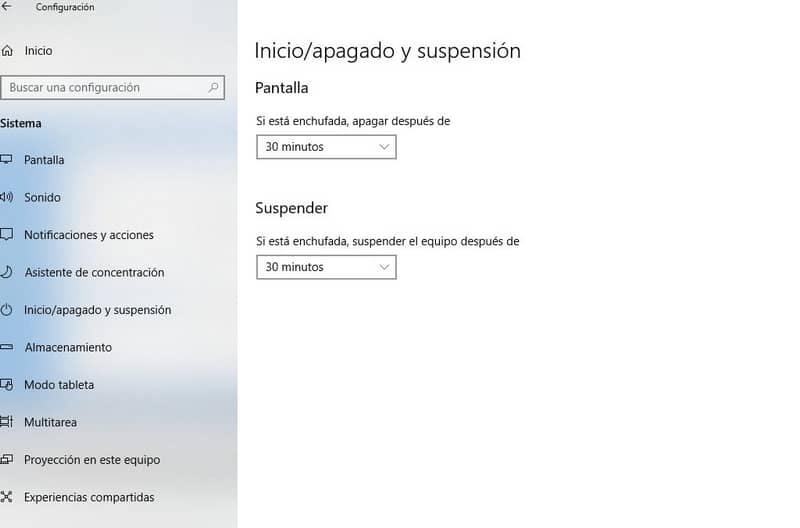
Autres options pour économiser la batterie dans Windows 10
Il existe d’autres méthodes qui peuvent être utiles pour économiser la batterie, pour cela nous devons aller dans un autre menu dans les options de configuration du système:
- Appuyez sur le bouton de démarrage et accédez à Système .
- Recherchez l’option Démarrer / Arrêter et Veille .
- Lisez attentivement les options qui sont présentées, ici vous pouvez sélectionner à quel moment l’ordinateur passera en mode veille. Cette option est très utile pour économiser la batterie, car elle sera activée automatiquement après une certaine période d’inutilisation.
Voici quelques-unes des options les plus efficaces pour économiser la batterie sous Windows 10. Par contre, si vous doutez de l’état de la capacité de charge, il est conseillé de générer un rapport sur l’état de la batterie de l’ordinateur portable avec Windows , qui vous aidera à savoir si un changement est nécessaire, en cas de dysfonctionnement.